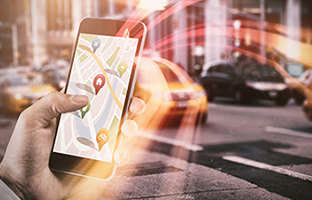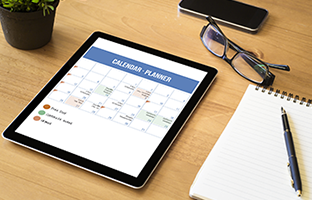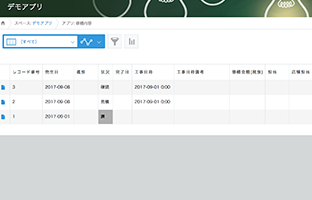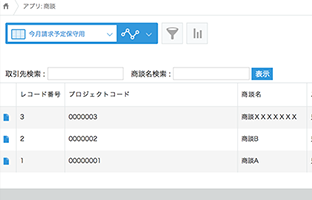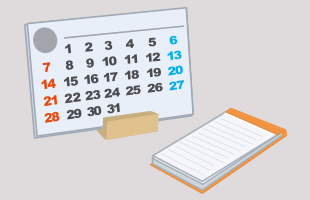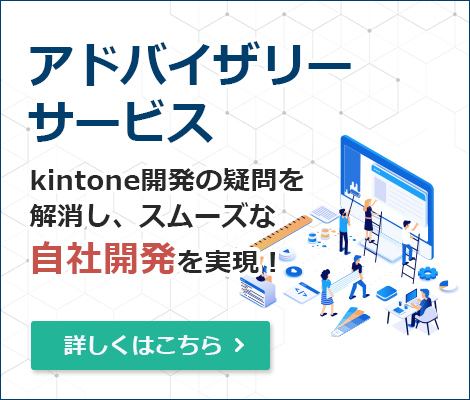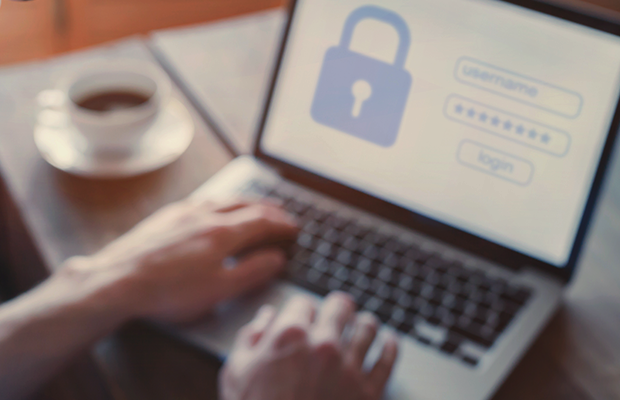kintoneの標準カレンダー機能でスケジュールを管理
kintoneの標準カレンダー機能
kintoneで構築したアプリのトップページにカレンダーを表示することができ、また登録したタスクやイベントなどを、表示させたカレンダー上で確認することが可能です。
社内イベント管理アプリや、採用面談予定アプリなど、カレンダー上でスケジュールを管理する際に、活用いただけます。
kintoneの標準カレンダー機能の設定は以下の手順で実施します。
またカレンダー表示を設定するには、そのアプリの管理権限が必要なため、管理者IDでの対応となります。
①カレンダーに必要となる項目をアプリ内に追加する
カレンダーを設定したいアプリのフォームより、カレンダーに必要となる項目の「日時」「文字列」を選択します。
②アプリ設定の一覧からカレンダー表示設定を行う
アプリ設定の一覧の上部にある「+」ボタンをクリックし、一覧名に表示名を入力します。
③カレンダー表示項目の修正を行う
レコード一覧の表示形式を「カレンダー形式」に変更し、①で設定した項目の名称を変更します。
デフォルトの場合だと、日付が「更新日時」、タイトルが「レコード番号」となっているので、「更新日時」を日時とし、レコード番号を文字列に変更すれば、設定が完了となるため、保存します。
④作成したカレンダーの確認
アプリ設定画面の作成済み一覧の中から、カレンダーを確認します。
以上が、kintoneでのカレンダーの表示設定の手順となります。
kintoneの標準カレンダー機能でできること・できないこと
kintoneの標準カレンダー機能でできることとしては、以下があげられます。
・カレンダーに画像を表示させる
・予定の追加対応
・予定の絞り込み
・カレンダー画面の印刷
一方で標準のカレンダー機能でできないこととしては、以下があげられます。
・予定毎の担当者別の色分け
・ドラッグ&ドロップでの予定の移動
・開始時間と終了時間の表示
・休みの日の色を変える
といった内容がkintoneの標準カレンダー機能では対応ができないため、自社の実現したい内容に沿って、標準カレンダー機能を活用することをおすすめします。
一方でkintoneのプラグインを活用することで、利用中のカレンダーとkintoneの連携が可能となります。詳細は以下をご確認ください。
【kintoneアプリ開発例】
kintone カレンダー連携
【kintone関連基礎講座】
kintoneで一覧をカスタマイズする
kintoneからExcelデータ(CSVファイル)を出力する
【kintone開発でお悩みの方はシステムクレイスにお問い合わせください】
お問い合わせはこちら
開発サービス案内
システムクレイスではkintoneを活用し、お客様がより低価格・短納期で業務効率化を図れるようサポートします。
「印刷するときに必要な情報を追加したい」、「kintoneで作成したグラフを他のファイルにも簡単に埋め込みできるようにしたい」など、お客様のご希望に合わせたシステム開発・カスタマイズが可能です。
kintoneアプリ開発に関するあらゆるご要望に
お応えします。
kintone一問一答
~kintoneに関する疑問を解決!~
お客様からお問い合わせいただく、様々な疑問・よくある質問を一問一答形式でご紹介しています。
クラウド導入や自社でのシステム開発をご検討中の方は、ぜひご覧ください。
 売上管理におけるよくある課題とは?
売上管理におけるよくある課題とは?
 顧客管理におけるよくある課題とは?
顧客管理におけるよくある課題とは?
 kintoneの導入支援サービスとは?
kintoneの導入支援サービスとは?
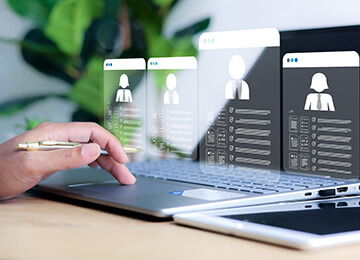 kintoneのSFAとしての活用方法を解説!
kintoneのSFAとしての活用方法を解説!
 kintoneのワークフロー機能とは?
kintoneのワークフロー機能とは?
 kintoneで工数管理を行う方法とは?
kintoneで工数管理を行う方法とは?
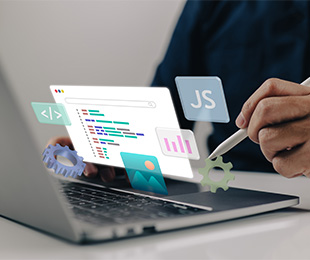 kintoneをJavascriptカスタマイズでできることとは?
kintoneをJavascriptカスタマイズでできることとは?
 kintoneのスケジュール管理で社内調整をスマート化!
kintoneのスケジュール管理で社内調整をスマート化!
 kintoneのアプリ連携とは?
kintoneのアプリ連携とは?
 kintoneでの予約管理システム構築のポイントを解説
kintoneでの予約管理システム構築のポイントを解説
 kintoneでの日報管理が変えるチームの見える化
kintoneでの日報管理が変えるチームの見える化
 kintoneでの採用管理で応募~内定を一元化!
kintoneでの採用管理で応募~内定を一元化!
 kintoneのプラグインの作り方とは?
kintoneのプラグインの作り方とは?
 kintoneで名刺管理を行う方法を解説
kintoneで名刺管理を行う方法を解説
 kintoneのタスク管理で業務を効率化
kintoneのタスク管理で業務を効率化
 予実管理をkintoneで行うには?
予実管理をkintoneで行うには?